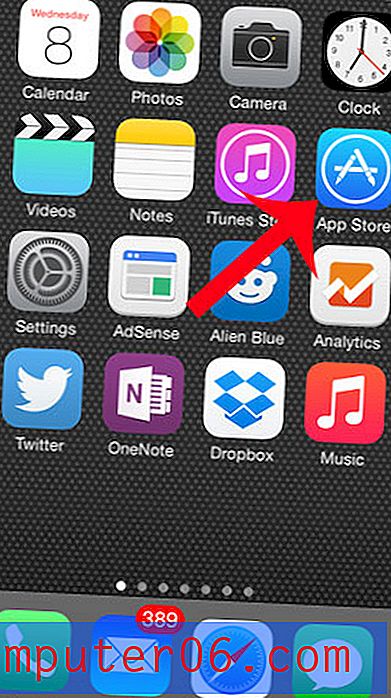Miks trükib Excel endiselt read, kui ma olen juba ruudustiku read välja lülitanud?
Exceli arvutustabeleid võib olla keeruline lugeda, kui prindite need ilma igasuguste ridadeta lahtrites andmete eraldamiseks. Paberkandjal võib see põhjustada lahtrites sisalduvate andmete sulanemise, muutes iga lahtri füüsilise eraldamise määramise keeruliseks.
Kuid mõnikord prindite arvutustabelit ja lahtrite eraldamine ridade kaupa pole vajalik ja tegelikult võib see osutuda probleemiks. Tõenäoliselt olete juba õppinud võrejoonte peitmist, kuid read võivad ikkagi printida. Tavaliselt on selle põhjuseks lehele asetatud äärised, mida juhitakse ruudustikust eraldi. Meie alltoodud juhised näitavad teile, kuidas eemaldada kõik read Exceli arvutustabelist, kui olete ruudustikud juba välja lülitanud.
Kuidas eemaldada lahtripiirid programmis Excel 2013
Allpool toodud toimingud viidi läbi versioonis Excel 2013, kuid need on samad ka versioonides Excel 2007, 2010 ja 2016. Saate ka lahtripiirid Excel 2003-st eemaldada, kuid toimingud on pisut erinevad, kuna linti pole. Kui prinditakse ainult osa teie Exceli faili andmetest, võib süüdi olla prindiala.
1. samm: avage arvutustabel rakenduses Excel 2013.
2. samm: klõpsake nuppu arvutustabeli vasakus ülanurgas, rea A pealkirja kohal ja 1. veeru pealkirja vasakul.

3. samm: klõpsake akna ülaosas vahekaarti Kodu .
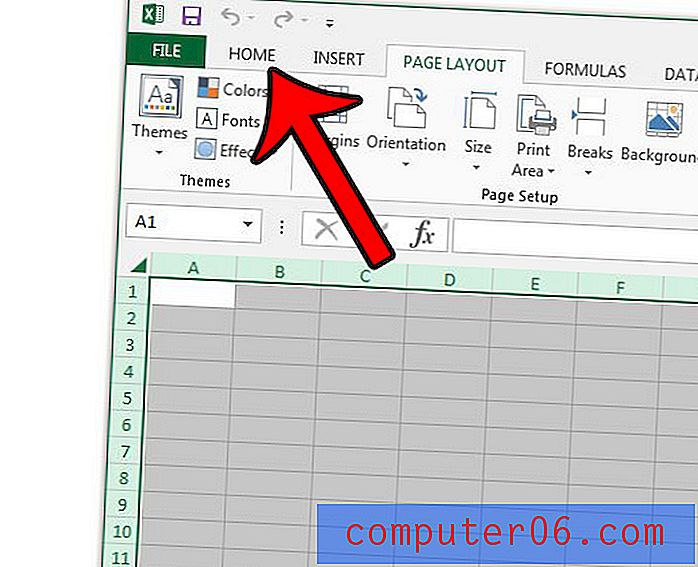
4. samm: klõpsake lindi jaotises Font nuppu Border, seejärel klõpsake suvandit Border puudub .
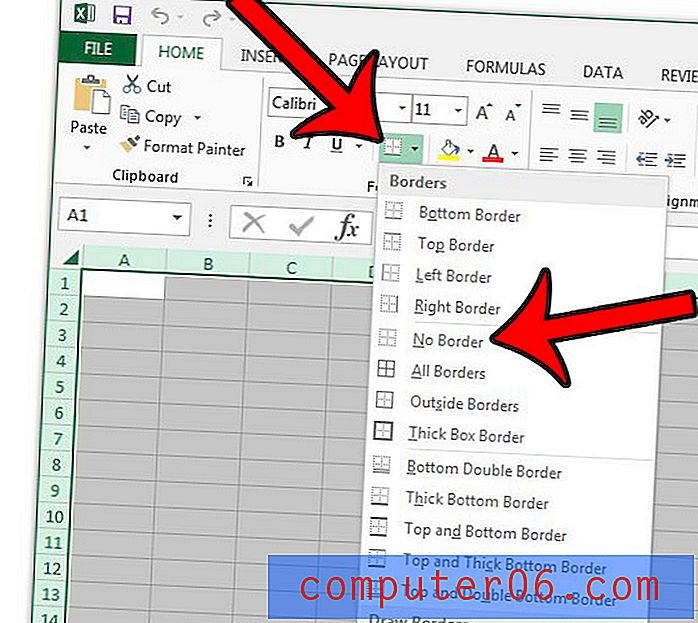
Kuidas paneelid külmutada Excel 2013-s
kui olete ruudustiku jooned välja lülitanud ja kõik lahtri äärised eemaldanud, võite näha prinditud arvutustabelil jooni, kuna olete mõned paanid külmutanud.
1. samm: klõpsake akna ülaosas vahekaarti Vaade .
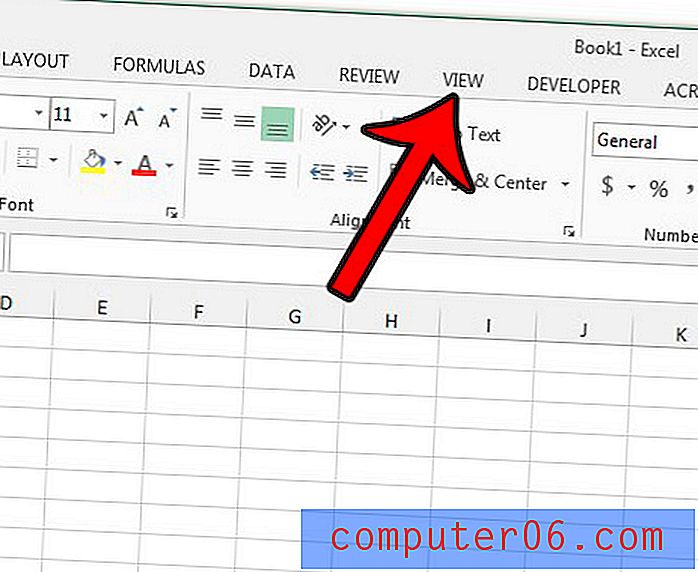
2. samm: klõpsake nuppu Freeze Panes ( Külmuta paanid ) ja siis suvandit Freeze Panes ( Tühjenda paanid ).
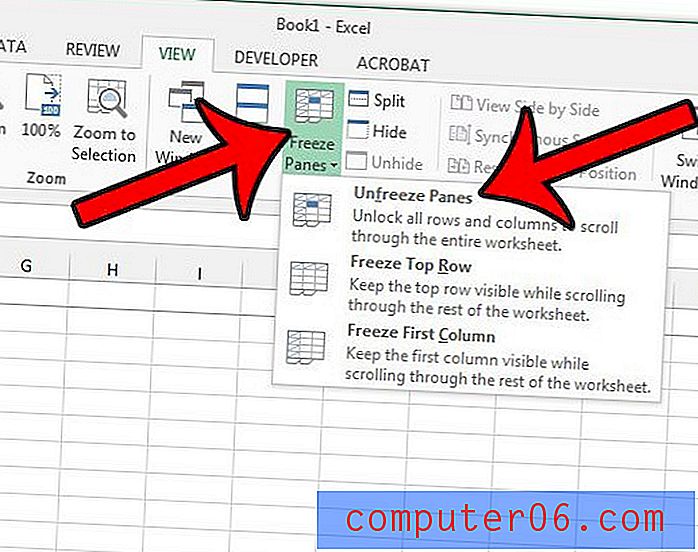
Kui olete read arvutustabelilt eemaldanud, võib arvutustabelis korralikult printimiseks teha veel mõned vormingumuudatused. Lugege seda juhendit, et näha, kuidas saate arvutustabelit ühele lehele mahutada ilma veergude laiust või ridade käsitsi muutmata.